Модуль NFC в телефоне – что это такое
Для начала немного истории, как появился этот формат бесконтактной передачи данных. Своё начало NFC берёт в 2004 году, когда три крупных гиганта на рынке мобильной электроники (Nokia, Philips и Sony) параллельно начали разработки по созданию специального чипа, который обеспечивал бы поддержку передачи данных на ближнем расстоянии. Целью работы явилось создание универсальной системы, которую можно было бы стандартизировать. Итогом совместных усилий, поскольку на определённом этапе разработок компании объединились, стали телефоны с NFC-модулем. Эта аббревиатура в оригинале звучит как Near Field Communication или ближняя бесконтактная связь (в удобном для понимания переводе).
[show/hide]
- Как работает NFC в телефоне
- Как узнать, есть ли NFC в телефоне
- Как включить NFC в телефоне
- Как пользоваться NFC в телефоне для оплаты
- Оплата при помощи Android Pay
- Использование NFC на iPhone
- Несколько слов о безопасности
- Можно ли установить NFC-чип самостоятельно при его отсутствии
- Телефоны с функцией NFC: краткий список моделей с указанием цен
- Передача файлов и информации с помощью NFC
Узнать о наличии поддержки формата NFC можно по яркому и запоминающемуся фирменному значку. Технические характеристики стандарта выражены в возможности переноса данных или осуществления сопряжения двух смартфонов при расстоянии между ними не более 10 см. К сведению! Для получения хорошего сигнала и уверенной передачи обычно требуется сближение двух устройств с поддержкой формата до расстояния 2−3 см. Формат NFC в телефоне некоторые считают ненужным, поскольку все устройства без исключения, имеющиеся на рынке, имеют модуль Bluetooth, который также применяется для обмена данными и имеет больший радиус активности. Но сравнивать эти два стандарта не совсем корректно, поскольку популярный ныне NFC обладает рядом особенностей:
- компактность модуля, встраиваемого в тело смартфона;
- формат позволяет реализовать коммуникацию между двумя гаджетами или иными пассивными объектами, наделёнными подобной функцией;
- сниженное энергопотребление;
- высокая скорость установления сопряжения, которая составляет не более 0,1−0,2 секунды;
- доступность по стоимости, что позволяет найти даже китайские бюджетные телефоны с NFC.
Как работает NFC в телефоне
Базовый принцип, который положен в основу работы данной технологии, – это обмен радиосигналом. Аналогичный метод применяется во всех беспроводных модулях. Разница между NFC и остальными заключается в расстоянии, на котором действует сигнал − ≥10 см. Изначально формат предполагался как способ расширения функционала бесконтактных карт, но благодаря широкому распространению и популярности, разработчики придумали несколько новых способов применения:
- обычный режим по считывания информации;
- эмуляция, применяемая при наделении модуля функциями платёжного инструмента или превращающая его в пропуск;
- режим P2P, посредством которого осуществляется обмен данными между двумя телефонами.
Использование чипа, который вшит в сотовый телефон, позволяет бронировать билеты, служит способом оплаты проезда или парковочного места, даёт возможность осуществлять надзорный допуск на определённую закрытую территорию. Развитие технологических процессов привело к появлению пластиковых карт, внутри которых имеется чип беспроводной связи и интегрированная антенна, что делает пластик удобным платёжным инструментом.

Одной из часто используемых функций NFC является передача информации между двумя смартфонами. При нахождении двух девайсов в непосредственной близости происходит связывание устройств под воздействием индукции магнитного поля, когда два преобразователя рамочного типа формируют образователь. Для работы модуля NFC в телефоне применяется частота 13,5 МГц. При этом скорость, с которой осуществляется обмен данными, может достигать до 400 Кбит/с. Каждый модуль может работать в двух режимах:
- Активный. В этом случае оба устройства, участвующие в сопряжении, обладают собственными источниками питания антенны, а обмен данными осуществляется в порядке очерёдности.
- Пассивный. Этот вариант предполагает использование мощностей только одного устройства, которое имеет источник для питания модуля. Пассивные метки обладают малым запасом памяти и чаще всего применяются только для считывания информации (пропуск, электронный билет).

Сам по себе модуль представляет маленький чип, который в сборе напоминает катушку индуктивности
Как узнать, есть ли NFC в телефоне
Чтобы узнать, имеется ли в конкретном телефоне поддержка данной опции, можно пойти несколькими путями. Самым простым будет при решении купить телефон с функцией NFC просто проштудировать разделы «Характеристики» в описании конкретного устройства на сайте магазина или поискать обзоры выбранного смартфона в сети. Если же устройство уже приобретено, то выяснить, поддерживает ли гаджет NFC, можно следующими способами:
- Ознакомиться с надписями на коробке. Там будет прописано наличие данной опции или изображён фирменный значок.
- Если телефон имеет съёмную заднюю крышку, можно снять её и осмотреть аккумулятор, на котором также должна присутствовать оповещающую надпись. Также можно увидеть антенну, которая представляет собой плоскую катушку. Она может быть закреплена на задней крышке.
- Зайти в настройки и перейти к пункту меню «Беспроводные сети». Если нажать на кнопку «Ещё» при наличии встроенного модуля, пользователю будут доступны действия, которые можно назначить для NFC.
- Открыть шторку уведомлений, совершив свайп от верхнего края экрана. Среди значков доступных функций поискать три заветные буквы. Там же можно быстро активировать эту опцию.

Включение функции осуществляется через меню настроек путём активации ползунка или постановкой «галочки»
Как включить NFC в телефоне
Купить телефон с NFC-модулем является половиной дела. Далее следует знать, как можно активировать модуль для совершения необходимых операций. Активировать данную опцию очень просто. Это можно сделать двумя способами:
- Зайти в настройки телефона. Перейти к пункту меню «Беспроводные сети». Далее выбрать подраздел «Ещё», где будет доступна функции NFC. Всё, что нужно сделать, − это просто активировать её.
- Вторым вариантом включения NFC является использование шторки уведомлений. В ней требуется найти нужный значок и просто тапнуть по нему. Подтверждением активации станет изменение цвета.
При наличии в смартфоне NFC-чипа для включения функции совершения обменом данных или выполнения платёжных операции потребуется активировать специальное приложение – Android Beam. Его можно найти в настройках во вкладке «Дополнительно».

Также активировать NFC можно через шторку уведомлений
Как пользоваться NFC в телефоне для оплаты
Поскольку в большинстве случаев смартфон, имеющий «на борту» модуль NFC, используется в качестве платёжного инструмента, следует знать, как правильно пользоваться этой удобной функцией.
Оплата при помощи Android Pay
Чтобы выбрать телефон в качестве основного платёжного инструмента при наличии NFC, необходимо выполнить следующие шаги:
- Скачать из PlayMarket официальное приложение Android Pay.
- Запустить его на устройстве.
- Выбрать «Сканировать карту». Сканирование происходит посредством камеры смартфона. При наличии ошибок всегда остаётся возможность ввести информацию вручную.
- На привязанный к «пластику» телефон приходит SMS с кодом подтверждения привязки.
- Приложение позволяет вносить данные сразу нескольких пластиковых карт, а пользователь при оплате просто выбирает нужную.

Посредством смартфона, оснащённого функцией NFC, можно оплачивать покупки в магазине. Можно настроить работу модуля в автоматическом режиме. Для этого необходимо выполнить следующее:
- в настройках перейти к разделу «Оплата одним касанием» и выбрать Android Pay способом оплаты по умолчанию;
- разрешить приложению автоматический запуск при загрузке системы.
Важным является наличие на терминале функции бесконтактных платежей. Также при совершении платежа есть ограничение по сумме. Если покупка по стоимости не превышает 900 рублей, то подтверждения в виде пин-кода карты не требуется. При превышении суммы от пользователя потребуется ввести PIN. Он дополнительно может быть затребован при совершении более 4 подряд оплат.
Использование NFC на iPhone
Компания из Купертино также имеет свой собственный сервис для совершения бесконтактных платежей, который называется Apple Pay. Общие принципы оплаты аналогичны способу, который реализован на Андроид смартфонах. Первым действием является привязка карты. Предварительно необходимо уточнить, поддерживает ли банк, выпустивший пластик, данную систему платежей.
Одно устройство поддерживает загрузку до 8 различных пластиковых карт, при этом совершенно неважно, дебетовый или кредитный пластик применяется для оплаты. Совершение платежей проводится путём касания терминала. Самое главное, чтобы последний имел поддержку системы PayPass. Подтверждением приёма оплаты посредством мобильного телефона является наличие соответствующего значка. Для активации встроенного кошелька на iPhone необходимо дважды нажать кнопку «Home». При осуществлении платежа палец необходимо поместить на TouchID, который будет дополнительным подтверждением оплаты со стороны пользователя.
Для Apple Pay также установлен лимит по сумме на совершение операции без ввода ПИН-кода карты. Он может различаться в зависимости от страны пребывания. На территории РФ допускается совершать оплату до 1 000 рублей без подтверждения через PIN.
Совершение платежей посредством смартфона совершенно безопасно, поскольку данные о карте не передаются третьим лицам
Несколько слов о безопасности
При оплате смартфоном вместо карты гарантируется полная безопасность транзакции. На терминале не отображаются данные карты. Любопытный увидит только последние 4 цифры и банк, выпустивший «пластик». Сам терминал не получает всех данных относительно платёжной карты. Для совершения транзакции генерируется случайный код, имеющий ограниченное время действия. Поэтому его перехват не позволит воспользоваться полученной информацией в дальнейшем.

Приобретение задней крышки с NFC-модулем является простым способом получить данную опцию при её отсутствии в телефоне
Можно ли установить NFC-чип самостоятельно при его отсутствии
Проблема самостоятельной установки становится актуальной при отсутствии подобной опции «из коробки». Существует несколько вариантов, как можно это осуществить. [table style=»table-hover»]
| Приклеивание купленного NFC-тега к задней крышке | |
| Плюсы | Минусы |
| Простота управления тэгами. | При наличии толстого чехла это физически невозможно. |
| Отсутствие расхода заряда аккумулятора. | Невозможность системе подключаться в модуль NFC. |
| Купить SD-карты с функцией NFC для телефона | |
| Плюсы | Минусы |
| Получение доступа к чипу со стороны системы. | Обязательное наличие в смартфоне слота для установки подобной карты. |
| Ограниченность производителей подобных девайсов. | |
| Замена задней крышки | |
| Плюсы | Минусы |
| Получение системой полного доступа к возможностям чипа. | Лишение гарантии. |
| Отсутствие необходимости установки дополнительных аксессуаров. | Невозможность реализации при несъёмной задней крышке. |
Телефоны с функцией NFC: краткий список моделей с указанием цен
Чтобы упростить выбор модели, имеющей предустановленный модель беспроводного обмена информацией или бесконтактных платежей, можно ознакомиться со списком, в каких телефона есть NFC. Каждая компания выпускает модели как премиум-класса, так и бюджетного сегмента, имеющие встроенную функцию. Усреднённый список, какие телефоны поддерживают NFC, приведён в табличной форме для упрощения восприятия.
| Производитель | Модель | Стоимость |
| Samsung | Galaxy A3 (2017) | 14 490 |
| Galaxy A5 (2016) | 17 990 | |
| Galaxy A5 (2017) | 18 770 | |
| Nokia | 3 | 7 900 |
| 5 | 11 000 | |
| 6 | 16 000 | |
| Sony | Xperia 5 | 41 000 |
| Huawei | P10 Lite | 12 250 |
| Honor 5C | 8 950 | |
| Honor 6X | 11 650 | |
| P20 Pro | 30 000 |
Все крупные бренды и даже китайские производители реализуют поддержку модуля NFC в большинстве своих моделей, как способ идти в ногу со временем и завоевать покупателя. Более полный перечень смартфонов, которые можно найти на полках магазинов:
- Alcatel Pop S7 7045Y
- Alcatel U5 HD и A7
- Huawei Honor 9
- Huawei Honor 6X
- Huawei Honor 5C
- Huawei P10 Lite
- Huawei Nova 2
- iPhone SE
- iPhone 8
- iPhone X
- LG G6
- LG V30
- LG Q6 и Q6+
- LG X Venture
- Lenovo P2
- Samsung Galaxy Note 8
- Sony Xperia L1
- Sony Xperia E5
- Sony Xperia XA1
- Nokia 8
- Asus ZenFone 4
- Asus ZenFone 4 Pro.
- Asus ZenFone 4 AR
- Blackview BV6000S
- Blackview BV8000 Pro
- Wileyfox Swift 2X
- HTC Desire 530
- HTC U Ultra
- HTC U11 и U11 Plus
- Google Pixel 2/2XL.
- OnePlus 5/5T.
- ZTE Nubia Z17 и Z17 mini
- Moto G5s
- AGM X2
- BlackBerry Motion и KEYone
Отдельно можно упомянуть китайских производителей, чья продукция с каждым годом приобретает всё большее распространение и набирает популярность. Один из животрепещущих вопросов – в каких телефонах Xiaomi есть NFC:
- Xiaomi Mi4 32/64Gb. Стоимость – 11 500−13 500 руб.;
- Xiaomi Mi3 64Gb. Стоимость − около 15 000 руб.;
- Xiaomi Mi5s 4/32Gb. Стоимость − около 21 000 руб.;
- Xiaomi Mi Mix 4/128Gb. Стоимость − около 29 500−35 000 руб.;
- Xiaomi Mi Mix 6/256Gb. Стоимость − около 33 000−37 000 руб.;
- Xiaomi Mi Mix 2 6/256Gb Стоимость − около 36 500 руб.
Передача файлов и информации с помощью NFC
Одной из функций, которые предлагает пользователю данный модуль, является совершение информационного обмена. Посредством программы Android Beam удаётся копировать на другой смартфон не только файлы, но также делиться ссылками, картами или контактами. Чтобы осуществить передачу, требуется первым делом активировать опцию, далее необходимо разблокировать экран и выбрать соответствующего агента для сопряжения:
- Chrome или иной браузер для передачи ссылки;
- приложение Maps − для того, чтобы поделиться маршрутом;
- Play − для отправки приложения, игры или книги;
- YouTube − чтобы передать ссылку на видео;
- контакты для отправки карточки абонента из адресной книги;
- галерея для передачи изображений и фото.
«Сплетение» телефонов с NFC позволяет передавать файлы, ссылки, маршруты или контакты. Сам процесс сопряжения заключается в максимально близком расположении двух устройств относительно друг друга, удержании нажатия на экран для начала процесса передачи и ожидании успешного завершения. Ещё раз узнать, насколько важна функция NFC в телефоне, можно из представленного ролика.
Данная статья представляет собой краткое пособие для начинающих юзеров бесконтактной оплаты. С некоторых пор этот способ стал набирать обороты популярности, телефоны флагманских линеек взяли за правило иметь у себя на борту данную функцию. Пора познакомиться с ней поближе, как пользоваться в телефоне для оплаты технологией NFC и все сопутствующие этому понятию вопросы — тема маленького эссе.
Уже много написано о NFC. Причем, одно и то же, копируется и кочует из одной статьи в другую, из видео в аналогичное видео. Википедия дает свой, оригинальный вариант восприятия. Мне он кажется наиболее образным, его и примем за основу.

Представьте себе трансформатор, думаю, ни у кого нет с этим проблем. Чтобы реализовать идею на практике пришлось встроить в «тело» смартфона рамочную антенну, излучающую с помощью специального чипа электромагнитные волны на радиочастоте. Так вот, магнитные поля двух устройств с NFC-модулем, генерируемые с помощью передающих антенн, представляют собой в чистом виде трансформатор, с одной лишь оговоркой, что обмотки (первичная и вторичная) есть, но сердечник отсутствует. Вернее, он является воздушным.
Итак, поднеся на близкое расстояние (менее 20 см) друг к другу, два телефона с NFC чипом, возникающие электромагнитные поля воздействуют друг на друга таким образом, что в одном из них, согласно законам физики, появляется электрический ток, несущий в себе закодированный цифровой сигнал.

Такова суть бесконтактной технологии в ближнем поле (перевод с английского аббревиатуры NFC), если смартфоны развести на большие расстояние, то сердечник «рвется» и связь прерывается. В случае если у вас смартфон супер больших размеров, скорее фаблет, но еще не планшет, то для правильной ориентации модуля в пространстве нужно знать одно единственное правило. Антенну прячут за задней крышкой, иногда помечая ее специальной наклейкой.
Для полноты картины нужно добавить, что если обмен данными происходит с обеих сторон — это означает активный режим связи. Иначе говоря, имеем два телефона, и они воздействуют друг на друга, передавая нужные файлы от инициатора к целевому устройству.

Описываемая в статье бесконтактная оплата, является случаем пассивного режима технологии NFC. Когда целевое устройство (торговый терминал, например) работает простым ретранслятором, или передатчиком неких сигналов, задаваемых смартфоном.
Получилось не сильно просто в объяснении, но дальше пойдет легче. С помощью описанных алгоритмов передачи данных на близкое расстояние, происходит главное, из-за чего городился огород. А именно: смартфон, вооруженный NFC-инновацией, позволяет в закодированном виде послать цифровые сведения о платежном инструменте (личной дебетовой или кредитной карте).

В нужный момент, банковская карта появится на экране девайса, будто она самая настоящая. Никакого волшебства здесь нет и в дальнейшем мы в этом убедимся. Нужно лишь создать для этого все условия, о чем пойдет речь в следующей части статьи.
Как настроить оплату
Важный момент. Чтобы не иметь бледный вид перед фыркающей толпой сзади вас и не переминаться с ноги на ногу во время оформления транзакции, необходимо заранее проделать кое-какие манипуляции с девайсом. Чтобы платить телефоном, следуйте следующим правилам.
- Проверьте устройство на наличие в нем искомого модуля и включите его. Обычно сведения о NFC находятся в разделе настроек под названием беспроводные сети — еще (дополнительные функции) — NFC. Сделайте активной опцию, если она у вас есть.

- Убедитесь, что программа Android Beam включена в работу, системное приложение «подхватывает» дремавшую изначально опцию, и поможет вам осуществить платежи.
- Кроме того, понадобится утилита-эмулятор банковской карты, их на Play Маркете немыслимое количество. Не теряйтесь, выбираем самые надежные, опробованные временем, исходя из названия модели вашего телефона. О каждой из них пойдет речь в дальнейшем.

- На данном этапе отметим, что после скачивания приложения с Google Play и первого запуска в телефоне, предстоит привязать банковскую карту для повседневного использования. Здесь уже пути реализации алгоритма разнятся, поэтому описание будем проводить для каждой конкретной программы.
- Не забывайте о заряде аккумулятора, не стоит даже пытаться провести платеж на нулевом уровне, зависание транзакции в самый неподходящий момент вам ни к чему.
- Следующий важный шаг, заключается в настройке уже установленного приложения. Для экономии времени в самый ответственный момент, установите требуемое приложение, как действующее по умолчанию. Один единственный раз и навсегда. Для этого заходим по пути: настройки — приложения — дополнительные настройки, затем приложения по умолчанию (системные). Укажите уже установленную утилиту, как отвечающую за бесконтактную оплату, в следующий раз платеж пройдет гладко, без лишних вопросов.

- Если ни в настройках беспроводной связи, ни в приложениях не отыщется словосочетание: бесконтактная оплата, то у вас в телефоне эта возможность отсутствует.
Как пользоваться
Ну вот и ближний бой. Вы все включили и установили, готовы все оплатить и подошли к кассирше. Она приветливо вам улыбается (до поры до времени) и ждет от вас конкретных действий. Не ударим в грязь лицом!
- выведите телефон из спящего режима, разблокируйте экран;
- установленное ранее платежное приложение на андроид устройстве запускать не требуется;
- поднесите телефон к торговому терминалу задней крышкой;

- на экране появится сигнал об успешно проведенной операции, если этого не произошло, переходим к следующему пункту;
- попробуйте сориентировать ваш смартфон нижней или верхней частью по отношению к считывающему устройству, если не помогает, поднесите поближе и задержите дольше обычного;
- опять ничего?! Пора бы поинтересоваться, принимает ли данный супермаркет ваше платежное приложение, в противном случае требуется помощь банка. Прямо из очереди звонить не советую, могут надавать по шее;
- последний пассаж: обычно для завершения платежа требуется ввести пин-код, но только для суммы в 1000 р. и выше, все остальное проходит моментально.
Как подключить карту к телефону с NFC
В настоящее время отпала надобность (ну или почти пропала) проверять списки банков и карт на работоспособность в режиме бесконтактной оплаты. Все, мало-мальски уважающие себя крупные игроки на финансовом рынке обзавелись такой возможностью. Хотя заглянуть в подобные списки (в сети их немало), лишним не будет.

Чтобы привязать карту к смартфону, потребуется:
- Запустить установленное приложение. Если у вас уже есть подключенные карты в аккаунте Google и все успешно работают, то пойдите — покурите. Описанное ниже не для вас.
- Для тех, кто в первый раз, советую не волноваться. Просканируйте ваш «пластик», а лучше введите необходимые данные вручную:
- CWW код, на обратной стороне.
- ФИО.
- Домашний адрес.
- Индекс.
- Номер телефона.
- Обязательно принять условия соглашения с приложением и вашим банком.
- После ввода всех необходимых данных, ждем окончания проверки подлинности введенных сведений, из СМС вводим код идентификации.
- Не забудьте заблокировать экран и установить ключ разблокировки, для собственной безопасности.
- Обычная процедура финансовой проверки — со счета карты, подключенной к платежному инструменту, будет снята незначительная сумма. Нет повода для беспокойства — в скором времени она вернется на счет.
Какую систему оплаты выбрать
Какое приложение установить на телефон, вопрос серьезный и требует всестороннего анализа минусов и плюсов. То, что есть как достоинства, так и недостатки, вы, наверное, уже догадались. Рассмотрим популярные на сегодняшний день и как следствие, наиболее распространенные.
Android Pay

Название дает понять, с какой операционной системой следует иметь дело. Для всех, без исключения девайсов, с зеленым человечком в качестве логотипа, подходит. Описание настройки NFC списано с Android Pay, как наиболее распространенной по всему миру. Безусловная победа Google.
Обозначение платежной системы: представляет собой кружочек с давним зеленым знакомым внутри, под ним красуется английское слово «Pay». Научившись различать систему из миллиона различных значков и символов, можно без труда впоследствии разглядеть ее наличие на торговом оборудовании. Современный метод рекламы всего на свете поможет вам понять, получится у вас провести оплату покупки или нет.
Следующий момент: наличие доступа в интернет практически обязательно. Звучит немного неконкретно, но в действительности дело обстоит так. Интернет нужен, но изредка, периодически. Может, разок у вас и получится, но, в большинстве случаев нужна мировая паутина.

Для платежей номиналом до 1000 р. ввод пин-кода не требуется, однако после третьей транзакции придется разблокировать телефон, сбросив счетчик покупок. Оттого, каким способом блокировки воспользуетесь, зависит ваша безопасность. Если уровень защиты высок, то забытый смартфон, где-нибудь в ресторане, может быть опустошен только на 3000 р. максимум. Впрочем, это довольно слабое утешение.
Замечу, что совершать покупки с помощью Android Pay можно не только в магазине, но и в интернете. Колоссальный плюс.
В заключение, пара откровенных минусов. Альтернативы нет. Используете данную систему и точка, другой вариант вам не подойдет. Установленное приложение, может быть только на телефонах под управлением одноименной ОС.
Еще один немаловажный момент. Транзакция списания средств с вашего счета пройдет только на том оборудовании, которое поддерживает технологию бесконтактной оплаты. Вроде бы повторение поиска логотипа, но, как говорится, есть нюанс. Следующая описанная система этого не требует!
Samsung Pay

Разработана, как вы понимаете, для телефонов компании Samsung, линейки Galaxy. Логотип — одноименная надпись, без рамочки.
Представляет собой весьма привлекательную функцию, главное преимущество которой состоит в том, что для торгового терминала не требуется поддержка технологии NFC. Нет так нет, подойдет другая. Считывание с магнитной полосы карты (MST).
Кроме того, интернет тоже не требуется. Вся информация хранится в чипе устройства.
Какой удар от производителя, конкуренты в шоке! Но самое сладкое на закуску. Если эта утилита вам чем-то не приглянулась, всегда есть вариант перейти на первую из списка. Вот так-то. Казалось бы, ура, мы нашли то, что нужно. Но через мгновение все станет не так очевидно.

В заключение, пару ложечек черного цвета.
В интернете шопиться с ее помощью не получится. Правда, все в руках компании, банковский интерес здесь налицо, вполне возможно, что в данную минуту все готово к запуску новой опции, по слухам, связанной с Visa Checkout.
Ну и дополнительная возня с безопасностью проведения операции списания средств. Невзирая на сумму транзакции, ее проведение потребует от пользователя ввести код разблокировки на смартфоне, на терминале обязателен ввод пин-кода.

Хотя, кому как на это посмотреть. Может, вы являетесь поборником безопасного образа жизни.
Apple Pay
Ну, вы поняли. Привет от дядюшки Сэма. Логотип известен — огрызок со словом Pay в прямоугольной рамочке. Привязан к продукции компании Apple. В разработке сравнительно недавно, ничем особенным не выделяется.
Альтернативы не имеет, требует от торгового оборудования привязку к бесконтактному методу оплаты, как и первая система.

Из плюсов — широта использования, от минимаркета до App Store. Впрочем, и здесь американские программисты не являются первооткрывателями.
Интернет так же, как и в случае с Samsung Pay, не требуется.
Но жесткие ограничения по оплате, на уровне корейца.
Что делать если не работает оплата по NFC
Причин довольно много. Причем появляются они, словно грибы после дождя. Особенно в последнее время, характеризующееся увеличением количества наименований моделей, применяющих данную опцию.

Предлагаю кочующие на форумах ошибки и траблы, из которых был найден выход. Возможно, это кому-то поможет.
- Простые косяки. Здесь собраны недочеты и ошибки самого пользователя.
- Низкий заряд аккумулятора, меньше 5% провести транзакцию не удастся.
- Баланс на привязанной карте не позволяет расплачиваться.
- NFC-чип выключен в настройках.
- На терминале нет искомого логотипа, а вы ломитесь в закрытые ворота.
- Да и карта вашего банка, того… Не поддерживается.
- Программные ошибки.
- Приложение не хочет устанавливаться? Причин может быть несколько, от геополитических до тривиальных. Как вариант, посмотреть наличие оперативной памяти в устройстве. А также заглянуть в Google, является ли ваша страна ее адептом?
- Если оплата не проходит по непонятной причине, не классифицируется, есть выход. Попробуйте сделать, так называемый программный ресет. Удалите привязанную карту из своего аккаунта и снова ее туда пропишите. Иногда помогает.
- Не подключается к системе оплаты. Перезапустите приложение, возможны глюки самой утилиты.
- Технические. Известна ошибка 56 в приложении Apple Pay.
 Указывает на неисправность модуля NFC. Кроме того, известны случаи, когда неверно ориентированное устройство с чипом, отказывается дружить с торговым оборудованием. Попробуйте поменять положение телефона.
Указывает на неисправность модуля NFC. Кроме того, известны случаи, когда неверно ориентированное устройство с чипом, отказывается дружить с торговым оборудованием. Попробуйте поменять положение телефона.
На этом заканчиваю, так как статья не резиновая и все вместить сюда не получится. Ищите простое решение, о сложном задумаетесь только в случае неудачи.
Несмотря на то что многие аспекты вопроса, как настроить для оплаты картой, сдублированной телефоном и использовать при этом технологию NFC, освещены довольно подробно, нерешительность остается. Исходя из общего недоверия к новому методу проведения платежа, выказываемое на многих интернет-площадках, хочу подытожить. Время покажет, как любят говорить у нас по телевизору.
NFC – замечательная современная технология, которой я пользуюсь каждый день, оплачивая покупки в магазинах. Сейчас можно сказать, что она доступна каждому, при этом избавляет от рутинных повторяющихся действий. О том, как настроить NFC на своём телефоне, я расскажу в подробной инструкции ниже.
Саму аббревиатуру можно перевести как «связь ближнего действия» («Neat Field Communication»). Это вид беспроводной связи, который позволяет настроить передачу информации между любыми устройствами соответствующим чипом: ноутбуками, планшетами, смартфонами, «умными часами» и, как в данном случае, платёжными терминалами. Скорость такой передачи большая, сопряжения устройств не требуется, а радиус связи – всего 10 см, а иногда и меньше. Всё это делает оплату с помощью телефона с NFC чрезвычайно быстрой и безопасной.

Как настроить NFC для оплаты: пошаговая инструкция
В первую очередь, стоит убедиться, что выполнены такие условия:
- Телефон с NFC-чипом. Можно узнать о его наличии на сайте производителя, в инструкции к телефону, поискав в разделе настроек «Беспроводные сети» пункт «NFC» или установив приложение «NFC Check».
- Подходящая операционная система: Андроид от версии 4.4, Айфон от версии 6.
- Возможность должна поддерживаться банком. Сейчас с этим не должно возникнуть проблем: все крупные финансовые учреждения подключили функцию бесконтактной оплаты через смартфон.
- Требуется, чтобы в телефон не было дополнительных вмешательств: нужна оригинальная прошивка, отсутствие root-прав, выключенный Bootloader. Все эти опции могли появиться, только если вы их сами настраивали и включали, поэтому вы должны знать, как их выключить. Подробно на этом останавливаться не буду.
Если с этими пунктами всё в порядке, можно настраивать оплату. Для примера расскажу, как настроить NFC для оплаты картой Сбербанка на телефоне с Андроид. Для других банков процедура будет аналогичной, а нюансы для iPhone я раскрою ниже.

Шаг 1: включить NFC на смартфоне
Перед тем, как включить NFC на вашем устройстве, нужно проверить, присутствует ли у вас модуль, как описано выше. Далее следует его настроить: зайти в «Беспроводные сети» или «Дополнительные функции» и нажать на соответствующий переключатель.

Шаг 2: выбрать платёжное приложение
Эта опция может находиться в «Дополнительных функциях» или настройках NFC. Обычно используется одно из трёх приложений: Google Pay, Apple Pay и Samsung Pay. Последнее доступно только для топовых моделей Samsung. В нашем примере с Андроиприложение должно быть скачано и установлено на вашем девайсе (обычно выбираем «Google Pay». Помните, что оно установлено по умолчанию).

Шаг 3: начать добавление карты
Теперь, чтобы настроить оплату через NFC на Андроид, необходимо один раз ввести ваши платёжные данные. Расскажу о полной версии этого этапа. Однако если у вас установлено приложение банка (в данном случае Сбербанка), всё значительно упрощается. Об этом расскажу ниже.
В общем случае, откройте приложение Google Pay. Вы увидите знак «+». Нажмите на него.

Шаг 4: отсканировать карту или ввести данные вручную
Приложение предложит вам отсканировать (сфотографировать) карту. Это очень удобно, поскольку занимает несколько секунд. Если же по какой-то причине процедура не выходит, то нажмите на надписи внизу экрана и введите данные вручную. В самом конце нужно перепроверить данные и ввести CVV2/CVC2 код, расположенный на обратной стороне карты.


Шаг 5: подтверждение
Гугл покажет условия использования сервиса, которое необходимо принять, нажав на кнопку внизу экрана. После этого приложение запросит подтверждение от банка. Обычно оно приходит в виде кода в смс-ке. После, вы получите код в СМС, который нужно ввести в соответствующем поле.
Шаг 6: проверить и настроить карту по умолчанию
Банк вышлет подтверждение по СМС, а в некоторых случаях со счёта будет списана небольшая сумма (до 15 рублей, в зависимости от банка), которая затем вернётся к вам на счёт.
После подтверждения, настройка NFC в телефоне для оплаты завершена. Вы увидите список карт, одну из которых можете настроить по умолчанию. Теперь можете приступить к оплате!

Шаг 7: оплата
Чтобы произвести оплату, подключение к интернету не требуется, но на смартфоне нужно заранее настроить (включить) NFC.
Сообщите на кассе, что у вас будет оплата картой. Разблокируйте телефон и поднесите его к предоставленному вам платёжному терминалу. Для небольших сумм (до 1000-3000 рублей, в зависимости от банка) вам не придётся совершать дополнительных действий. Вы увидите зелёную галочку и узнаете о том, что транзакция проведена успешно. Никаких карт, и процедура занимает считанные секунды!

Примечание: добавление карты через приложение банка
Данный вариант – намного более быстрый и удобный. Устанавливаете официальное приложение, авторизуетесь в нём и в свойствах нужной карты нажимаете «Добавить в Гугл Пей». После подтверждения сможете идти в магазин и расплачиваться при помощи смартфона, настроить что-то дополнительно не понадобится.

Примеры для популярных моделей телефонов
Инструкция, как настроить бесконтактную оплату телефоном – общая схема, которая, в целом, будет работать везде. Принцип для разных моделей телефонов, операционных систем и банков, совпадает: включить NFC, установить приложение, добавить в него платёжные реквизиты. Коротко расскажу о важных нюансах, которые нужно учесть.
iPhone
Ответ, как включить NFC на iPhone, прост: он уже включен. Это касается всех Айфонов, начиная от версии 6. Также в пакете базовых приложений установлена программа Wallet. Именно в ней необходимо настроить и добавить карты.
- Откройте Wallet.
- Нажмите на «+» в правом верхнем углу или на надпись.

- Введите код Apple ID.
- Сфотографируйте карту или введите данные вручную.

- Банк проверит и подтвердит карту, как и в случае с Андроид.
- Можно приступать к оплате. Во время транзакции следует держать палец на «Touch ID».
Honor
Способ, как настроить NFC на Honor, полностью совпадает с описанной выше инструкцией. Чтобы включать и выключать модуль было удобнее, можно вынести значок на панель быстрого доступа.

Xiaomi
Инструкция, как настроить NFC на Xiaomi, аналогична любому другому смартфону на Андроиде. Для моделей Xiaomi есть нюансы: необходимо настроить несколько переключателей в настройках, которые обычно отключены в целях безопасности:
- Собственно, сам NFC: «Беспроводные сети» – «Ещё» – включить модуль.
- Необходимо настроить «Расположение элемента безопасности» – включить «Использовать HCE Wallet».
- Можно поставить Google Pay в автозагрузку, для надёжности.

Заключение
Итак, настроить и активировать НФС на телефоне проще простого. Я пользуюсь функцией оплаты через смартфон постоянно. Это более легко и безопасно, чем оплата картой. Процедура занимает несколько секунд, карту носить с собой не нужно, никто не может увидеть ни ваш пин-код, ни код безопасности, ни номер карты.
Технология оплаты настолько безопасна, что даже если кто-то перехватит сигнал, который телефон отправил на терминал, то не сможет его использовать. Все данные в нём – одноразовые и зашифрованные.
Уверен, и вы оцените удобство и комфорт, которые приносит данная технология. А моя инструкция поможет один раз настроить оплату, разобраться со всеми деталями и нюансами.
Большинство из нас привыкло пользоваться смартфонами как банковскими картами, но мало кто знает, что за технология лежит в основе бесконтактных платежей. РБК Тренды представляют подробный гайд об NFC
Near Field Communication (NFC) — это технология беспроводной передачи данных малого радиуса действия. С помощью нее можно обмениваться данными между устройствами, находящимися на расстоянии около 10 см. NFC представляет собой радиочастотный обмен данными на частоте 13,56 МГц, таким образом, для ее работы не требуется интернет. В отличие от Bluetooth, NFC не требует ручного сопряжения или обнаружения устройств для передачи данных. Соединение автоматически запускается, когда другое устройство NFC входит в ранее указанный диапазон.
NFC поддерживает три режима работы: чтения и записи, одноранговой связи и эмуляции карты. При первом устройства работают как смарт-карты, например, при выполнении платежа. При втором (Peer-to-peer) режиме два устройства с поддержкой NFC взаимодействуют друг с другом для обмена информацией и файлами. Например, в одноранговом режиме пользователи могут обмениваться параметрами настройки соединения Bluetooth, Wi-Fi или фотографиями. При третьем режиме устройства считывают информацию в NFC-тегах или метках, встроенных в интеллектуальные плакаты и дисплеи, либо записывают информацию на них. Этот режим позволяет читать расписания транспорта, туристические метки и маршруты.
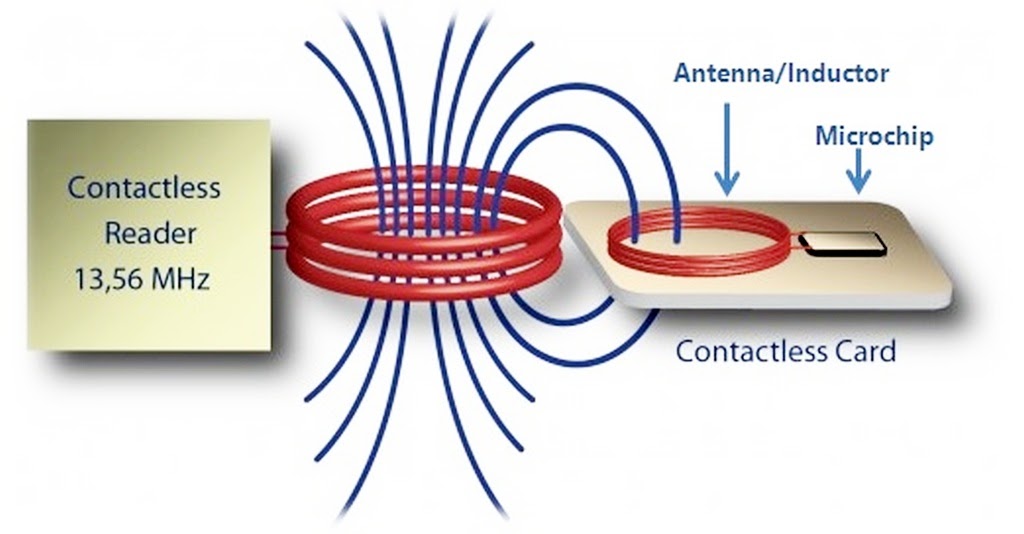
Схема работы NFC
(Фото: AndroidCure)
Устройства NFC состоят из считывателя (ридера) и антенны, либо из метки и антенны. Ридер генерирует радиочастотное поле, которое может взаимодействовать с меткой или с другим ридером, он работает в режиме активной коммуникации. Этот тип коммуникации используется при одноранговом режиме. Метка — это устройство NFC, которое работает в режиме пассивной коммуникации. Это означает, что устройство с меткой использует поле, которое сгенерировало устройство-инициатор. Такой вид коммуникации используется во всех режимах работы NFC.
Для чего используют NFC
Технологию применяют не только для бесконтактной оплаты и считывания меток. NFC также используется в устройствах «умного» дома, автомобилях и даже в качестве ключей.
Для платежей
Чипы NFC используются в пластиковых картах для возможности бесконтактной оплаты, а также в кольцах или браслетах со встроенным чипом. Обычно в чип встраивается платежное приложение банка, которое через платежную систему взаимодействует с продавцом при транзакции, а также персональные платежные данные клиента. Они хранятся в зашифрованном виде. NFC-модуль в карте обеспечивает бесконтактное соединение со считывателем.
При эмуляции карты на смартфоне данные хранятся в TSM (Trusted Service Manager), который объединяет поставщиков услуг и чипы Secure Element. Это аппаратно-программный комплекс, который обеспечивает защищенную загрузку и управление безопасностью с использованием технологий беспроводной сотовой связи (over-the-air, OTA). TSM позволяет устанавливать и настраивать приложения в элементе безопасности мобильного телефона, а затем — обслуживать их.
В 2021 году Mastercard и восемь российских банков запустили в продажу брелоки для бесконтактной оплаты.
Для идентификации
NFC используют для контроля доступа или удостоверения личности. Технология позволяет помимо обычного контроля доступа также оплачивать услуги и проживание, создавать пропуска, проверять личность или предоставлять прочие разрешения. Самым простым примером использования NFC являются домофоны, где в брелок зашивается метка с ключом, а в устройстве на двери стоит считыватель меток.
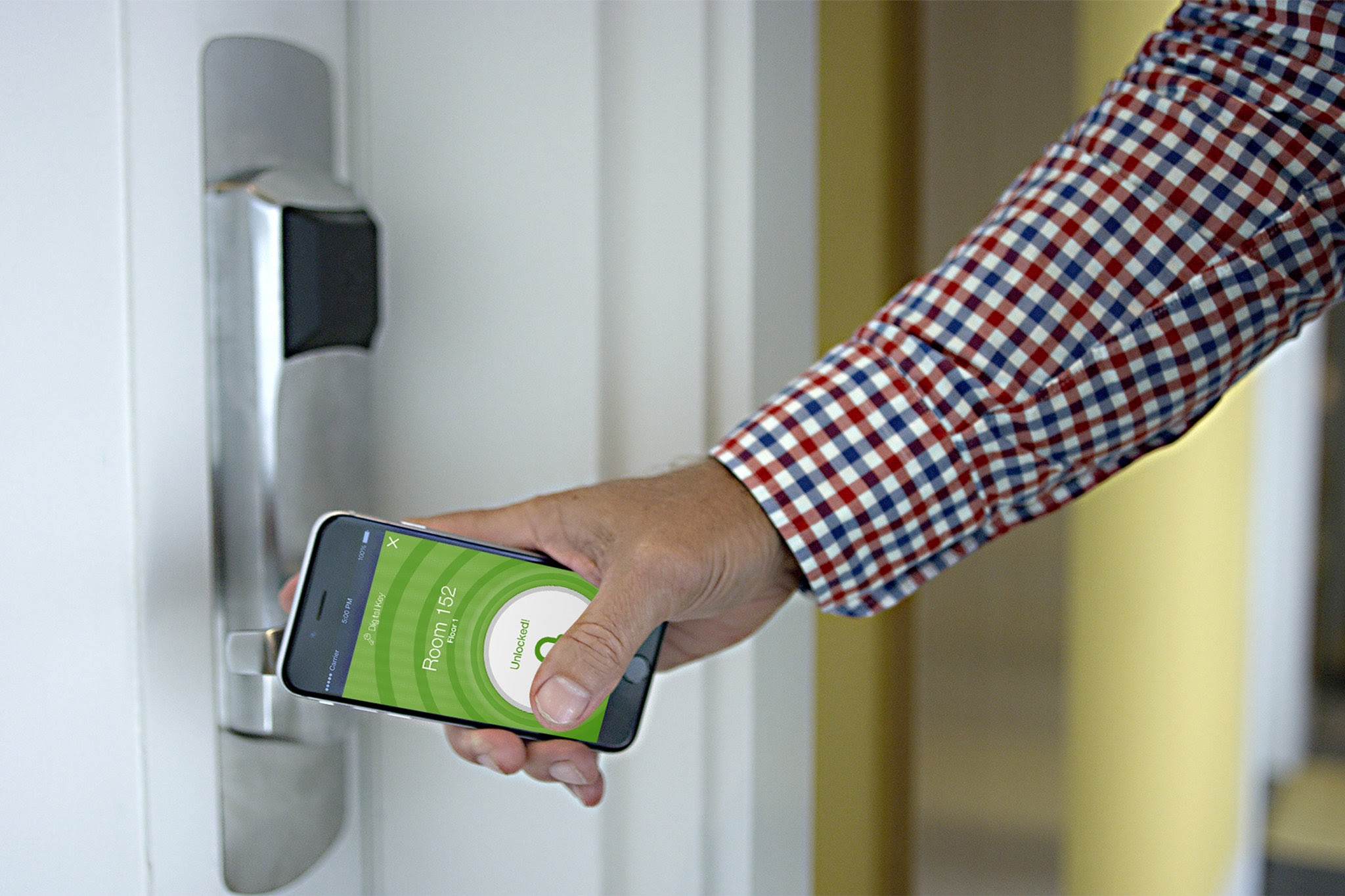
NFC-замок
(Фото: The New York Times)
Также NFC применяют гостиницы, чтобы контролировать потоки клиентов и их доступ в зависимости от привилегий. Гостям таких мест не нужен физический ключ, так как они могут войти в номер или посетить другие зоны, имея только смартфон. Их учетные данные генерируются в режиме реального времени, а все операции обрабатываются прямо на смартфоне, чтобы избежать утечек или хищения информации.
Для торговли
Компании предлагают пользователям хранить свои бонусные и подарочные, а также карты лояльности в приложениях «электронных кошельков», чтобы не носить их с собой. В Google Pay карты лояльности интегрированы прямо в платежное приложение, что позволяет бесконтактно оплачивать покупки при помощи NFC. Некоторые магазины также позволяют привязывать купоны внутри собственных приложений. При этом данные карт хранятся в защищенном элементе (Security Element или SE) смартфона, что защищает их от стирания.
Для транспорта
Бесконтактные транспортные карты на базе NFC используются на транспорте, а также на горнолыжных курортах в системах подъемников и на фуникулерах. Пополнить карту обычно можно в киоске по продаже транспортных билетов или онлайн. Ее также можно интегрировать в Apple Pay и Google Pay. В августе 2021 года в Москве начали тестировать оплату виртуальной картой «Тройка» в Samsung Pay.
Для защиты автомобиля
Приложение на устройстве с поддержкой NFC позволяет использовать смартфон как ключ автомобиля. Его достаточно поднести к ручке двери водителя, чтобы заблокировать и разблокировать двери машины. В салоне смартфон размещается на специальном месте на приборной панели, которое является также площадкой беспроводной зарядки, что позволяет включить зажигание.

NFC-ключ для авто
(Фото: AppleInsider)
В 2020 году организация Car Connectivity Consortium, которая объединяет производителей автомобилей и мобильных устройств, выпустила спецификацию Digital Key Release 2.0. Она включает в себя поддержку функций блокировки и разблокировки автомобиля, запуска двигателя, аутентификации пользователя, отзыва цифрового ключа у другого пользователя, цифрового обмена ключами и ограничения использования ключа. Последний хранится в SE смартфона. Датчики NFC в автомобиле устанавливают в ручке двери водителя и на передней панели.
Свой NFC-ключ для автомобиля представила Apple. Car Key можно привязать к приложению Wallet, он позволяет разблокировать и заводить автомобиль с помощью iPhone или Apple Watch, а также им можно поделиться с другими людьми.
Для медицины
NFC может обеспечивать безопасный доступ к медицинской информации. Технологию применяют для управления доступом к компьютерам, планшетам и другим устройствам.
Медицинские браслеты с NFC позволяют отслеживать передвижения пациентов. Персонал может в реальном времени узнать, где находится пациент, когда в последний раз его посещала медсестра или какое лечение назначил его врач. Браслеты можно подключать к смартфонам или планшетам, чтобы они передавали данные лечащему врачу. Интеллектуальные браслеты с NFC также помогают отслеживать пациентов с опасными для жизни состояниями, такими как диабет, астма или аллергия. При возникновении экстренной ситуации браслет предоставит подробную информацию врачам скорой помощи. Подобные устройства выпускает HealthID Profile.
Наконец, метки NFC добавляют на упаковку или в маркировку лекарства, чтобы подтвердить его подлинность, просмотреть подробную информацию о дозировках или прочитать о побочных эффектах. Метка также может содержать веб-ссылку на сайт производителя.
Для игр
В игровой индустрии технологию используют в виде меток, на которые записаны данные, импортирующиеся в игровое приложение в виде героя или игрового поля. Компания Activision выпустила игру Skylanders: Spyros Adventure, где герои были связаны с реальными физическими статуэтками, которые оснащены NFC-меткой. Фигурку надо купить и разместить на специальном портале, чтобы герой появился в игре. Nintendo также реализовала эту стратегию в игре Amiibo.
Для интернета вещей (IoT)
В системах интернета вещей используются приборы и датчики, интерфейсы и механизмы подключения которых различаются. Интеграция интерфейса NFC в шлюз IoT или микрокомпьютер, который работает как агрегатор всех устройств, позволяет беспрепятственно подключать их. При этом смартфон с поддержкой NFC после регистрации в шлюзе можно использовать для передачи команд устройствам и смены их настроек. Причем, технология позволяет управлять даже устройствами без интерфейса — лампочками, датчиками безопасности или розетками.
NFC может также выступать в виде меток. Они работают без питания и достаточно маленькие, чтобы поместиться внутри плаката, билета, визитной карточки, наклейки, браслета, брелки, ручки, бирки и иного предмета.
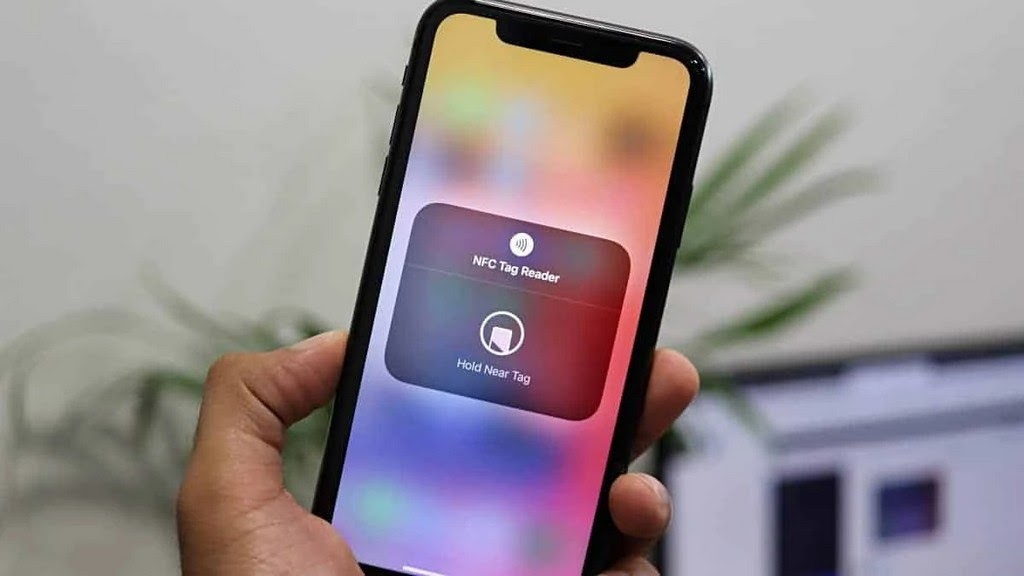
Поиск NFC-меток на iPhone
(Фото: Allthings.now)
Микрочип в метке может хранить небольшие фрагменты данных, которые могут быть считаны устройством с поддержкой NFC. В метке NFC можно хранить URL-адрес, контактную информацию или даже команды и настройки, которые устройство будет выполнять при контакте. Для чтения или записи данных в метки NFC потребуется специальное приложение, например, Trigger.
NFC на телефоне и не только
NFC World ведет список смартфонов с поддержкой технологии. В соответствии с ним, каждый iPhone, начиная с iPhone 6, поддерживает ее. Последние iPhone 12 также поддерживают теги NFC через приложение Launch Center Pro.
NFC добавили и в линейку iPad, начиная с iPad Pro, iPad Air 2 и iPad Mini третьего поколения.
С поддержкой NFC выпускается каждое устройство под управлением Android 4.0 или более новой версии ОС. Samsung, к примеру, отдельно публикует список своих смартфонов с поддержкой NFC и характеристиками технологии.
Функцию NFC встраивают и в «умные» браслеты, к примеру, серии Xiaomi Mi Band. А »умные» часы с NFC работают так же, как смартфон с аналогичным чипом. Обычно их функционал ограничен и используется только для оплаты покупок и услуг.
Кроме того, существуют NFC-кольца для оплаты покупок.

«Умное» кольцо с NFC
(Фото: Smart Ring News)
Кольцами можно пользоваться для оплаты общественного транспорта, а также как ID-карточкой. Чтобы воспользоваться кольцом, нужно установить на смартфон приложение от его разработчика.
Как узнать, есть ли NFC в телефоне
В случае с Android-смартфонами нужно перейти в настройки и в строке «Поиск» ввести «NFC», а затем подключить опцию. В быстрых настройках иконка в виде буквы N обычно находится рядом со иконками Wi-Fi и Bluetooth. Кроме того, некоторые компании размещают символику NFC на батарейке смартфона. Наконец, можно установить одно из бесплатных приложений NFC Enabled из магазина приложений Google Play. Оно сканирует устройство, и, если в смартфон интегрирован чип, то на экране появляется сообщение «NFC is: supported». Если чип не предусмотрен, программа выдает сообщение «NFC is: unsupported».
На iOS-устройствах ничего настраивать не нужно — достаточно поднести телефон к другому устройству. Однако потребуется настроить оплату различных сервисов с помощью Apple ID в, где выполнен вход в iCloud. Модели iPhone 6 и 7 поддерживают платежи с помощью NFC с восьми банковских карт, а более новые могут производить расчеты уже с 12 счетов, активированных на одном устройстве.
Как пользоваться NFC на Android
Самой популярной функцией NFC все же являются бесконтактные платежи. На смартфонах под управлением Android для оплаты товаров и услуг можно использовать Google Pay или Samsung Pay.
Google Pay
Google Pay, ранее известный как Android Pay, позволяет совершать покупки и переводить деньги. Также в приложении можно использовать карты постоянного клиента, подарочные карты и проездные. Для работы с ним потребуется учетная запись Google.
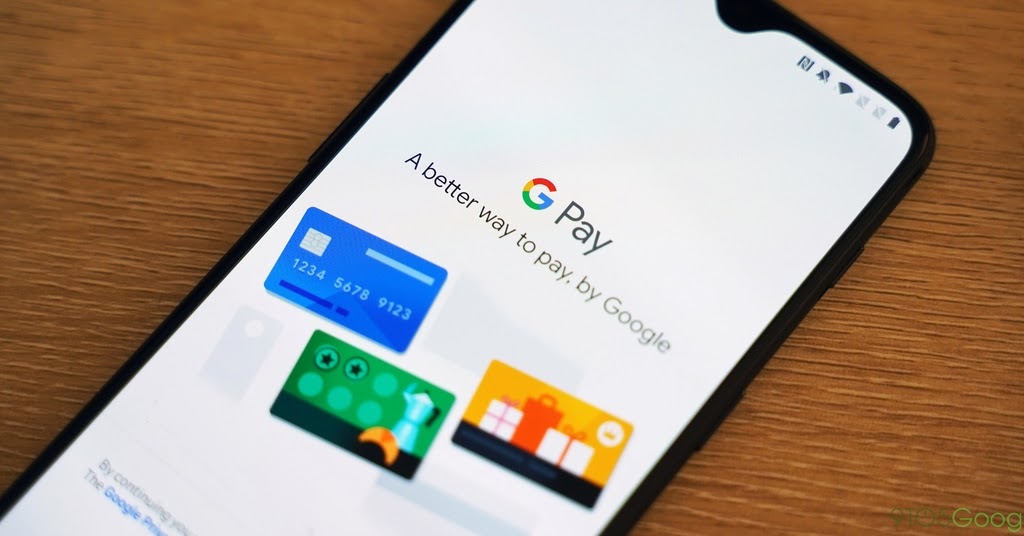
Google Pay
(Фото: 9to5google)
Сначала нужно настроить Google Pay. После его скачивания из Google Play нужно выбрать страну проживания, учетную запись Google и ввести номер телефона. Затем нужно ввести код из сообщения для аутентификации. Добавление дебетовой или кредитной карты осуществляется во вкладке Insights в правом нижнем углу экрана.
Чтобы добавить карту постоянного клиента, подарочную или транспортную карту, нужно нажать на значок кредитной карты в правом верхнем углу главного экрана приложения.
К Google Pay можно привязать банковский счет для пополнения баланса. Для этого нужно зайти во вкладку Insights, выбрать «баланс Google Pay» и «добавить деньги», затем ввести нужную сумму и нажать на «добавить банковский счет».
Для оплаты покупок нужно убедиться в том, что NFC включен, а затем поднести заднюю часть устройства к платежному терминалу на несколько секунд. Когда платеж будет завершен, на экране появится синяя галочка.
Samsung Pay
Samsung Pay, в отличие от Apple Pay и Google Pay, помимо технологии NFC, использует функцию MST или защищенной магнитной передачи и работает практически везде — даже на старых терминалах, которые не были обновлены для работы с бесконтактными платежами. Однако в 2021 году поддержку этой функции начали постепенно сворачивать, начиная с телефонов Galaxy S21. Samsung Pay доступен в 29 странах мира, в том числе и в России. Он также доступен на «умных» часах линеек Galaxy Watch, Galaxy Watch Active, Gear и Gear Sport.

Samsung Pay
(Фото: Samsung)
Для настройки сервиса нужно запустить приложение, войти в свою учетную запись Samsung и зарегистрировать PIN-код или отсканировать отпечаток пальца. В Samsung Pay можно добавлять кредитные и дебетовые карты платежных систем Mastercard, Visa и МИР, а также совершать денежные переводы. Кроме этого в сервис можно загрузить до 100 карт лояльности.

Samsung Pay
(Фото: Samsung)
При оплате нужно выбрать карту на главном экране приложения, а затем приложить палец к сканеру отпечатков или ввести PIN-код. После этого можно приложить заднюю часть телефона к платежному терминалу. Всплывающее уведомление о транзакции появится в верхней части экрана.
Как пользоваться NFC на iPhone
Функция NFC в iPhone, как уже было упомянуто, включается и отключается теми приложениями, которым она требуется. Чтобы привязать карту к Apple Pay, нужно зайти в приложение Wallet, нажать на «+» и следовать инструкциям. С 2021 года российские пользователи могут привязывать, помимо Visa и Mastercard, также карты «Мир».
Для оплаты нужно приложить палец к Touch ID или пройти идентификацию в Face ID и поднести верхнюю часть iPhone к бесконтактному считывателю. Смартфон сам активирует NFC.
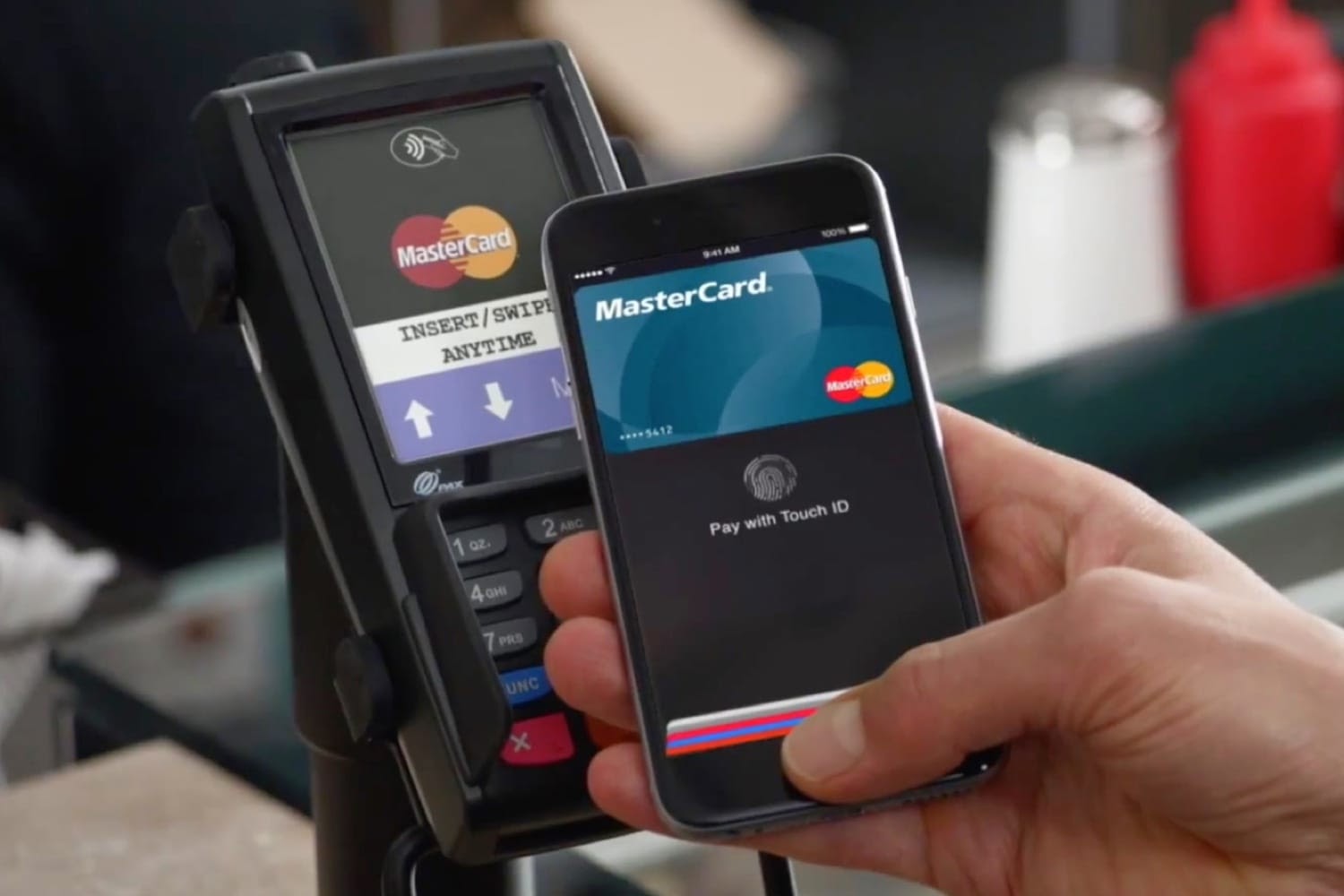
Apple Pay
(Фото: Akket)
Если первые iPhone 6 с NFC позволяли только совершать платежи через Apple Pay, то iPhone 7 и более новые модели используют технологию для чтения меток NFC с помощью сторонних приложений. Кроме того, начиная с iOS 13 и выпуска iPhone XS и XR, они также могут кодировать пустые метки с помощью сторонних приложений, таких как GoToTags. И, наконец, начиная с iPhone XS и заканчивая iPhone 12, смартфоны способны считывать метки в фоновом режиме. Таким образом, пользователю больше не нужно устанавливать сторонние приложения: достаточно приложить iPhone к метке NFC, и он автоматически считает ее. Система автоматически ищет метки поблизости при каждом включении экрана. После обнаружения и сопоставления метки она показывает уведомление о том, что пользователь может отправить данные в приложение для обработки. Однако фоновое чтение отключается, когда используются Wallet или Apple Pay, камеры, устройство находится в режиме полета, либо заблокировано после перезапуска.
Чтобы активировать другие функции NFC в iPhone, потребуется запустить приложение «Команды», открыть вкладку «Автоматизации», нажать на «+» в верхнем правом углу, найти NFC и выбрать пункт «Тег NFC». Затем необходимо включить Bluetooth-наушники или другое беспроводное устройство, подключить их к iPhone, поднести устройство с меткой к задней панели смартфона и подождать пару секунд. После подключения требуется открыть меню «Скрипты», выбрать пункт «Задать место воспроизведения» и указать свой iPhone; затем выбрать из списка подключаемое устройство и снять галочку в пункте «Спрашивать при выполнении». Процедуру придется повторить с каждым устройством.
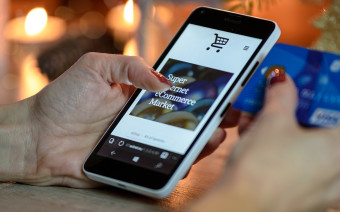
Насколько безопасна технология NFC?
В начале 2000-х годов NFC-модули считались неуязвимыми для атак хакеров. Однако позднее программисты описали ряд теоретических атак, которые могут использоваться для кражи информации и заражения смартфона вирусом. В 2012 году была выявлена первая критическая уязвимость NFC. Тогда компания MWR Labs продемонстрировала процесс передачи вируса, заражения устройства и получения полного контроля над смартфоном всего за пять минут. Для этого было достаточно поднести устройство к метке, содержащей вредоносный код.
На сегодняшний день сигналы NFC шифруются с помощью криптографических алгоритмов, а параллельно ведется разработка новых протоколов шифрования. Кроме того, в мобильных приложениях банков платежи обычно нужно дополнительно подтвердить PIN-кодом, отпечатком пальца или снимком радужной оболочки глаза.
Тем не менее, специалисты рекомендуют соблюдать следующие правила:
- Проводить бесконтактные оплаты в проверенных местах: на заправках, в супермаркетах, кафе и торговых центрах.
- Не подносить смартфон к NFC-меткам, расположенным в общественных местах, в том числе к рекламным объявлениям.
- При использовании терминала самообслуживания с поддержкой NFC проверять, нет ли там наклейки или других посторонних объектов.
- Не давать смартфон другим людям и не класть его рядом с другими устройствами в общественных местах.
- Сканировать смартфон на наличие вирусов и обновлять платежные приложения.
- Выключать функцию NFC, когда она не нужна.
Аннотация
- Что такое NFC (НФС) в смартфоне и как пользоваться
- Модуль NFC
- Как работает NFC в телефоне
- Где находится NFC в телефоне и как включить
- Как пользоваться NFC для оплаты
- Безопасна ли оплата через NFC
- Основные функции NFC
- NFC-метки – что это и как использовать
- NFC приложения: что это и как ими пользоваться
- Сравнение NFC и RFID – различия и что лучше
- Сравнение NFC и Bluetooth — различия и что лучше
- Сравнение NFC и QR — особенности и различия
- Преимущества и недостатки
- Основные преимущества
- Основные недостатки
- Будущее технологии
- NFC в телефоне, фишки и как ещё использовать – видео
В этом руководстве мы простыми словами и подробно ответим на распространённые вопросы – Что такое NFC в смартфоне, зачем нужно и как настроить для бесконтактной оплаты? Ведь благодаря прогрессу стала возможной не только бесконтактная оплата с телефона, но и другие удивительные возможности.

Сегодня смартфоны используются не только для звонков и приёма текстовых сообщений. Именно технология NFC позволяет нам оплачивать покупки, приближая телефон к терминалу. В этом руководстве мы рассмотрим, что такое NFC в смартфоне, как им пользоваться и для чего, безопасна ли технология и каковы её преимущества.

Читайте также: Что такое эквалайзер и как его настроить для улучшения качества звука
Что такое NFC (НФС) в смартфоне и как пользоваться
NFC (расшифровывается, как Near Field Communication, т. е. «связь ближнего поля») – это технология бесконтактной и беспроводной связи, которая использует радиоволны для обмена и отправки цифровой информации на небольшое расстояние — около 20 см.

Хотя NFC основан на радиоволнах, отсчёт ведётся с 2003 года, когда Sony, Philips и Nokia присоединились к NFC Forum. Тогда и было принято решение развивать технологию. В том же году Philips и Visa начали разработку технологии бесконтактных платежей, а через несколько лет был выпущен первый телефон с поддержкой NFC — Nokia 6131.
Модуль NFC
Модуль NFC в телефоне – что это такое? Небольшой чип в устройстве, генерирующий электромагнитное поле, когда находится рядом с другим модулем, у которого также активна эта технология.

По сути, модуль NFC (НФС) является родственником RFID (Radio-Frequency Identification – идентификации по радиоволнам), технологии которая распространена в производстве, логистике, контроле доступа, а также торговле. Что касается технических аспектов работы модуля NFC (НФС), то они не уникальны и просты. Давайте рассмотрим их подробнее!
Как работает NFC в телефоне
Так как работает НФС на телефоне? Технология NFC, или связь ближнего действия, сочетает в себе функцию считывателей и ключей.

Принцип работы модуля НФС относительно прост. Когда датчик NFC и антенна находятся в пределах досягаемости магнитного поля, генерируется энергия, которая позволяет передавать сигнал между двумя антеннами. Ваш смартфон и считыватель (ридер) используют одни и те же частоты, поэтому они могут напрямую контактировать друг с другом.
И всё это без необходимости использования проводов или разъёмов.

Есть два режима работы функции NFC в смартфоне — активный и пассивный:
- В активном режиме оба устройства излучают сигналы и имеют собственное питание.
- В пассивном режиме только одно из устройств имеет питание (к примеру, ваш смартфон), а второе активируется электромагнитным полем, создаваемым первым устройством.
Где находится NFC в телефоне и как включить
Мы уже знаем, что такое технология NFC, но как пользоваться этой функцией.

Способ активации модуля NFC в смартфоне зависит от модели вашего устройства. Наиболее популярным является описанное ниже решение, которое будет работать на большинстве телефонов:
- Открываем панель уведомлений и ищем там возможность (иконку) включения функции NFC.
- Если не находим возможность включить NFC модуль телефона на панели, то вы должны войти в «Настройки».
- В разделе «Подключения» найдите опцию «Подключения NFC».
- После входа в этот подраздел вы сможете включить функцию НФС.

Как пользоваться NFC для оплаты
Оплата NFC устройством быстра и удобна, нам не нужно носить с собой деньги или платёжную карту в кошельке.

Бесконтактную оплату NFC с помощью электронного кошелька поддерживают все смартфоны, оснащённые этой технологией. Так как пользоваться NFC (НФС) в телефоне на кассе магазина или в ресторане? Вот подробная инструкция по шагам:
- Для начала необходимо установить на смартфон мобильное приложение вашего банка, позволяющее совершать бесконтактные платежи.
- Затем в установленном приложении создать виртуальную платёжную карту, которой мы будем оплачивать с помощью NFC покупки.
- При совершении покупок вам необходимо запустить мобильное приложение банка и включить модуль NFC.
- Последнее, что нужно сделать в системе бесконтактных платежей, это поднести телефон к терминалу, и всё готов!

Как оплачивать с помощью NFC с телефона покупки без соответствующего модуля? К сожалению, бесконтактная оплата без встроенного модуля НФС невозможно. Что касается других возможностей оплаты с помощью смартфона, вы можете сделать перевод через мобильное приложение вашего банка.
Безопасна ли оплата через NFC
Вам не стоит чересчур беспокоиться о том, что данные вашей кредитной карты могут быть перехвачены при совершении НФС оплаты с телефона.

Риски уменьшает и малая дальность работы этого типа связи (максимум 20 см). Практически невозможно, чтобы кто-то подошёл так близко к вашему телефону с другим устройством, когда вами производится оплата смартфоном NFC.
Для сопряжения устройств необходимо их также разблокировать, что предотвращает нежелательные инциденты, когда, например, вы кладёте свой смартфон на столешницу.

Гораздо проще украсть ваш кошелёк с картой. Кроме того, все НФС платежи используют функцию безопасности под названием Secure Element SE — чип, для безопасного хранения платёжной информации. Поэтому ваши данные невозможно прочитать или скопировать, даже если смартфон заражён вредоносным ПО, ведь чип не связан с операционной системой устройства.
Основные функции NFC
Смартфон, оснащённый технологией и функциями NFC, предлагает несколько дополнительных возможностей своему пользователю.

Вот наиболее важные функции, для чего можно использовать NFC в смартфоне:
- Бесконтактные платежи с телефона — одно из самых больших преимуществ. NFC оплата позволяет расплачиваться телефоном так же быстро и легко, как и обычной бесконтактной картой. Благодаря тому, что NFC работает со многими банковскими приложениями, технология с успехом заменит традиционную платёжную карту и позволяет быстро оплачивать покупки.
- Обмен файлами — это также стандарт передачи данных, который можно использовать для беспроводной связи между двумя устройствами. Например, двумя смартфонами, телефоном и наушниками, или беспроводной колонкой. В этом отношении технология NFC аналогична Bluetooth. Однако между ними есть существенные различия.
- Запись и чтение NFC чипов – ещё одна возможность, расширяющая функции использования наших гаджетов. NFC tag (метка), представляет собой небольшой чип, который обычно имеет форму наклейки или брелока, благодаря чему можно использовать в местах, часто посещаемых нами, например, в магазине, торговом центре или спортзале.
- Быстрая аутентификация — благодаря NFC можно открыть дверь или ворота без ключа или ввода PIN-кода.

NFC-метки – что это и как использовать
Метки NFC (НФС) – это небольшие фишки, которые обычно имеют форму наклейки или брелока и используются в общественных местах, или там, куда мы их поместим.

Что можно записать на NFC метку? Например, когда мы приходим домой, можем поднести смартфон к ранее установленной метке, чтобы телевизор автоматически включил любимый канал. Или открыть дверь/ворота без ключа или ввода PIN-кода.
Ещё можно запрограммировать чипы на запуск определённых функций телефона. Для этого необходимо загрузить соответствующее приложение, например, из магазина Google Play. Это удобное решение, если, например, мы хотим ограничить выполнение рутинных действий с помощью смартфона.

Вы можете приклеить метку NFC на автомобильный держатель телефона. Перед этим запрограммировав её на запуск определённой функции. Например, автоматический запуск навигации, активацию Bluetooth для подключения к автомагнитоле или комплекту громкой связи. Можно запрограммировать NFC чип и любым другим способом, как вы пожелаете.
Использование программирования тегов NFC ограничено только вашим творчеством. Их функциональность также используется и другими сферами жизни. Метку можно разместить, например, на визитке. Когда вы поднесёте её к телефону, устройство сразу же получит сохранённые на чипе данные, как имя владельца, номер телефона, адрес электронной почты и реквизиты компании.

NFC приложения: что это и как ими пользоваться
Мы уже разобрались, что такое NFC и как работает, теперь пришло время обсудить, какие приложения его используют.

Android-телефоны раньше передавали данные с помощью функции Android Beam. Когда в радиусе действия смартфона появился второй смартфон с включённым NFC, на экране появлялось сообщение – «хотите ли вы обменяться файлами». Однако функция Android Beam был убрана Google начиная с версии ОС Android 10. Технология не была широко популярна и плохо работала.
Заменила её функция Nearby Share (Обмен с окружением), которая использует Bluetooth и Wi-Fi. Поэтому сегодня наиболее часто используемое и важное применение NFC — это возможность мобильных платежей с помощью телефона без необходимости носить кошелёк и кредитную карту.

Однако NFC приложений намного больше. Благодаря этой технологии, любители музыки смогут быстро подключить свои устройства-источники к колонкам. Войти в компьютер одним касанием телефона, открыть дверь автомобиля или следить за здоровьем и физическим состоянием организма. В некоторых видах общественного транспорта вы даже сможете купить билет через оплату касанием телефона.

Сравнение NFC и RFID – различия и что лучше
Часто можно услышать, что NFC является расширенным стандартом RFID. Но, чтобы сравнивать обе технологии, нужно понимать, что такое RFID и для чего используется.

Как уже упоминалось, RFID – аббревиатура от названия Radio-Frequency Identification, означающая, идентификация с помощью радиоволн. Это позволяет считывать и передавать данные, а также электронно питать чипы, хранящие информацию.
Обмен данными возможен от нескольких десятков сантиметров до нескольких метров — много, здесь зависит от типа метки (RFID-метки) и размещённого в ней чипа. Технология RFID используется во многих сферах жизни, например, в производстве, логистике, складировании, торговле, а также контроле доступа и безопасности. Хотя RFID и является родоначальником NFC, эти две технологии различаются по нескольким параметрам:

Устройства NFC используют частоту 13,56 МГц, обеспечивая радиус действия не более 20 см. RFID использует три рабочие частоты — низкую (Low Frequency), высокую (High Frequency) и сверхвысокую (Ultra-High Frequency), которые позволяют считывать метки с расстояния от 10 см до 15 метров.
RFID позволяет осуществлять связь только в одном направлении, то есть от считывателя к метке. NFC, умеет записывать и считывать данные, хранящиеся в пассивном теге, через прямую связь между двумя устройствами, а также эмуляцию пассивного тега NFC активным мобильным устройством.

RFID, лучше адаптирована для промышленных приложений, например, контроля доступа, идентификации животных, электронных билетов или товаров.
Сравнение NFC и Bluetooth — различия и что лучше
Хотя NFC чем-то похожа на Bluetooth по функциональным возможностям, между этими технологиями есть существенные различия.

NFC основана на магнитной индукции и позволяет осуществлять связь между двумя устройствами как в активном, так и пассивном режимах. При использовании Bluetooth оба устройства должны быть активны, для обмена данными. Кроме того, модули NFC быстрее и удобнее в использовании, не требуют поиска или сопряжения устройств, как модули Bluetooth.

Bluetooth, с другой стороны, предлагает гораздо больший радиус действия, поэтому нежелательное лицо может легко перехватить вашу передачу. Стоит также помнить, что NFC работает только при передаче небольших файлов, например, данных визитных карточек, контактов и т. д. В случае с фото- или видеоматериалами лучше использовать Bluetooth.
Сравнение NFC и QR — особенности и различия
И QR-коды, и чипы NFC адаптированы для использования смартфонами в качестве носителей информации.

Здесь опять следует помнить, что NFC имеет ограниченный радиус действия 20 см, хотя отлично подойдёт для индивидуального использования и при оплате покупок. Но, технология не очень хороша в случае внешнего общения (передачи информации).
Поясним, наклейки с поддержкой NFC должны располагаться на расстоянии не менее 40 см друг от друга, чтобы избежать помех. Кроме того, они должны находиться в зоне действия сканирующего человека, что автоматически исключает возможность использования NFC-чипов на билбордах или рекламных плакатах.

В этом случае QR-коды намного удобнее и функциональнее. Они не ограничены дальностью действия, а лишь видимостью, поэтому не обязательно должны располагаться в пределах досягаемости сканера.

Преимущества и недостатки
Встроенный модуль NFC в вашем телефоне предлагает много преимуществ, но имеет и недостатки.

Основные преимущества
- Удобное управление – просто поднесите телефон ближе к наклейке, чтобы считать метку, или к терминалу при оплате покупок.
- Скорость использования – NFC мгновенно соединяет устройства, находящиеся на небольшом расстоянии.
- Безопасность – технология НФС имеет небольшой радиус действия, обеспечивая лучшую безопасность при совершении бесконтактных платежей. Чтобы подключение состоялось, смартфон должен быть разблокирован.
- Низкое энергопотребление — NFC потребляет относительно мало энергии при подключении. Потребление увеличивается лишь при подключении к пассивному устройству.

Основные недостатки
- Несмотря на защиту, бесконтактные платежи могут быть взломаны другими NFC-устройствами. Хотя совершаемые NFC транзакции и более безопасны, чем с помощью платёжной карты, сопряжены с определённым риском. Ведь преступники, используя всё более изощрённые методы взлома.
- Малый радиус действия, можно считать и недостатком. Если мы хотим передавать файлы на большие расстояния, то будем вынуждены использовать подключение через Bluetooth.

Будущее технологии
Технология NFC обеспечивает простое и быстрое сопряжение устройств, просто поднесите близко друг к другу, и они автоматически соединятся.
Кроме того, смартфоны могут с помощью НФС автоматически устанавливать Bluetooth-соединение для удобной передачи файлов. В будущем NFC, скорее всего, полностью устранит традиционные билеты из общественного транспорта. Уже сейчас в билете на телефоне нет ничего экстраординарного, и количество людей, которые уходят от бумажных версий, увеличивается.

Многое здесь зависит от того, с какой скоростью будет продолжать внедряться NFC и окажется ли функция удобнее, чем, например, билеты в виде QR-кода. Эта коммуникационная технология также очень удобная, если речь идёт об оплате товаров в магазине. Отправляясь за покупками, вам больше не нужно брать с собой пластиковые карты или кошелёк с деньгами.
Сегодня это уже не просто технологическая новинка, а популярное, практичное решение, которое достаточно безопасное и имеет низкое энергопотребление. Можно с уверенностью сказать, что возможности NFC практически безграничны, а количество преимуществ будет расти с каждым годом.
А вы пользуетесь NFC? И для чего? Ждём комментариев с вашим уникальным опытом!
NFC в телефоне, фишки и как ещё использовать – видео
![]()
Второе имя Павлины — Pandora. Не потому, что она опасна, как мифологический ящик, а из-за страсти к познанию нового и неизвестного. Нет темы, которую ей не удалось бы раскрыть, даже если это принесёт разочарование. Почему она в TehnObzor? Вот ответ… «Мне не только с детства интересны технологии и гаджеты, но и то, как они меняют людей, их быт или межличностные отношения».

